최신 iPhone 중 하나와 Apple Watch도 소유하고 있다면 이러한 장치가 방수 및 방진 기능이 있다는 것을 이미 알아차렸을 것입니다. 그러나 방수는 방수와 동일하지 않으므로 Apple 기기는 특정 및 지정된 조건에서만 물을 견딜 수 있습니다. 물론, 기기가 물에 의해 손상된 경우 Apple은 배상 청구를 받아들이지 않습니다. 이는 오래된 상식입니다. 장치를 물에 담그는 것을 두려워하지 않고 iPhone으로 물속에서 사진을 찍거나 Apple Watch로 수영하는 데 문제가 없다면 때때로 iPhone 또는 Apple Watch의 스피커가 제대로 작동하지 않는 상황에 처할 수 있습니다. 등장 이후 예상됩니다. 이 기사에서 이 문제를 해결하는 방법을 살펴보겠습니다.
그것은 수 관심을 가져라
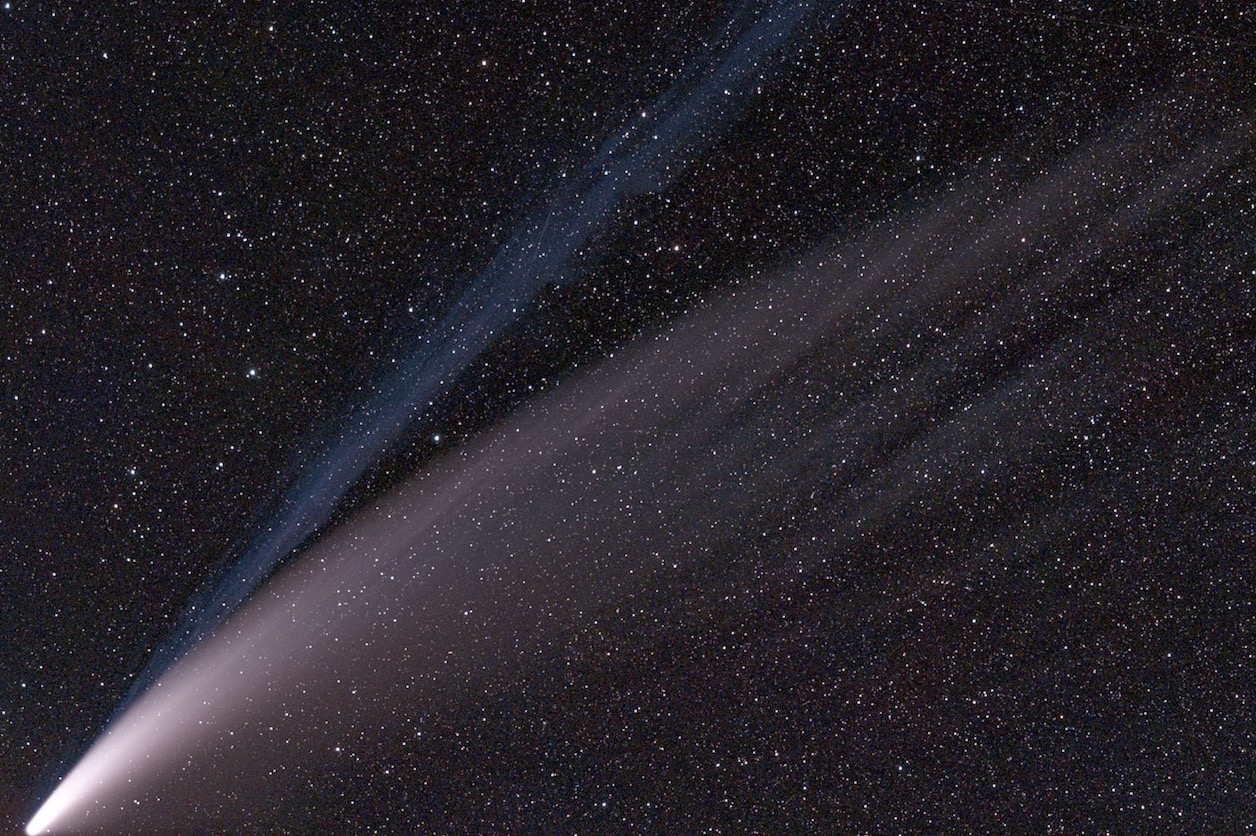
iPhone 스피커에서 물을 빼는 방법
iPhone을 물에서 꺼냈을 때 스피커가 예상대로 재생되지 않는 것 같으면 이는 이상한 일이 아닙니다. 물은 iPhone 스피커에 아주 쉽게 들어갈 수 있습니다. 이 경우 일반적으로 스피커에서 물이 떨어질 때까지 수십 분 또는 몇 시간을 기다리는 것으로 충분합니다. 그러나 논리적으로 모든 사람이 iPhone 스피커에서 물이 나올 때까지 기다리고 싶어하는 것은 아닙니다. 이 경우 응용 프로그램을 사용할 수 있습니다 소닉, App Store에서 절대적으로 다운로드할 수 있습니다. 무료. 이 응용 프로그램은 특정 주파수에서 소리를 생성할 수 있으며 소리 외에도 스피커에서 물을 쉽게 빼낼 수 있는 부드러운 진동도 있습니다. 앱을 다운로드한 후 다음을 누르세요. 물방울 버튼 화면 중앙에. 그 직후 값에 대한 오디오가 재생되기 시작합니다. 약 400Hz, 이는 스피커에서 물을 배출하는 이상적인 주파수입니다. 물론 주파수를 변경할 수도 있습니다. 수동으로 편집 버튼 사용 + 및 –. 그 다음에는 스피커 그릴을 통해 물이 밀려 나오는 것을 지켜보기만 하면 됩니다.
Apple Watch 스피커에서 물을 빼는 방법
iPhone에 비해 Apple Watch는 물에 훨씬 더 강합니다. 문제 없이 50미터 깊이까지 다이빙할 수 있습니다. Apple Watch는 iPhone에 비해 물이 들어갈 수 있는 구멍이 적지만, 물론 여기에 스피커가 빠진 것은 아닙니다. Apple Watch를 사용해도 스피커 내부에 물이 들어가면 소리가 명확하지 않고 "삐걱거리는" 현상이 발생할 수 있습니다. 이 경우에는 수영하기 전에 Apple Watch를 활성화하는 것이 좋습니다. 수영 모드. 당신은 그것을 찾을 수 있습니다 제어 센터, 어디를 탭하면 되나요? 워터 드롭 아이콘입니다. 이는 다음으로 이어질 것입니다. 화면 잠금 실수로 물에 닿는 것을 방지합니다. 그런 다음 이 모드를 끌 수 있습니다 디지털 크라운을 돌려서. 수영 모드를 비활성화하면 자동으로 스피커의 발수성, 충분하지 않을 수 있습니다.
모드를 종료하고 물을 배출한 후에도 스피커가 제대로 재생되지 않으면 두 가지 옵션이 있습니다. 당신은 어느 쪽이든 자꾸 수영 모드 켜다 그리고 꺼, 반발음이 계속 재생되도록 하거나 iPhone과 마찬가지로 앱을 다운로드하세요. 소닉. Apple Watch에서 Sonic 앱을 다운로드하고 실행한 후 주변의 값을 설정하기만 하면 됩니다. 400 Hz에서을 탭한 다음 버튼을 탭합니다. 재생합니다. 잊지 마요 용량 디지털 크라운을 사용하여 시계 설정 나플노. 그런 다음 스피커에서 물이 어떻게 밀려나오기 시작하는지 지켜보면 됩니다. 스피커가 제대로 재생되기 시작할 때까지 이 작업을 수행합니다.
 Apple과 함께 세계일주
Apple과 함께 세계일주 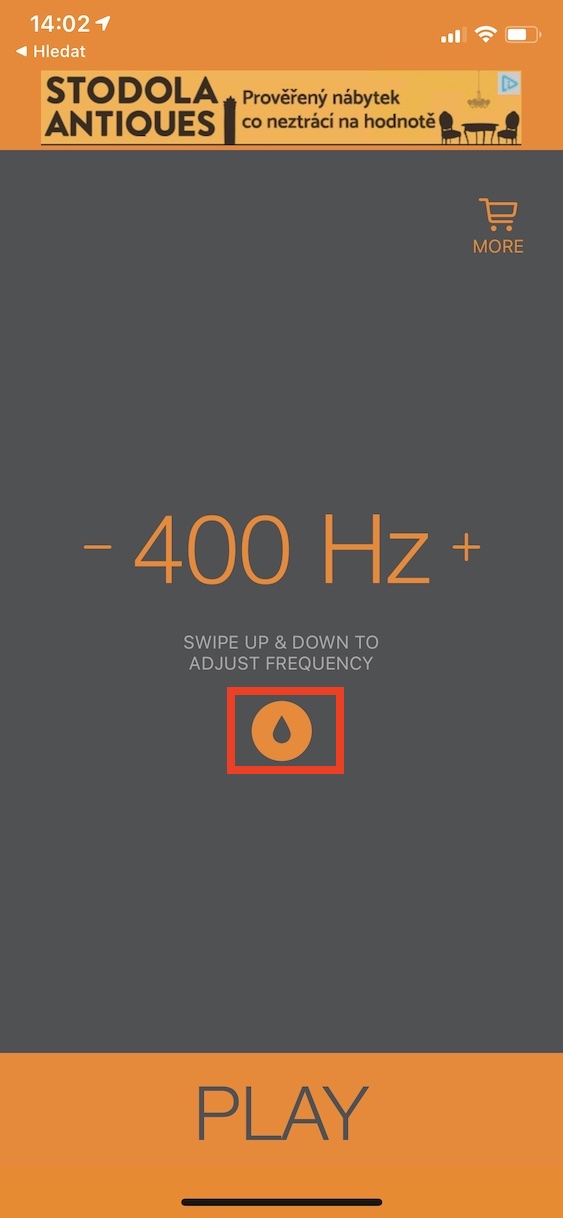
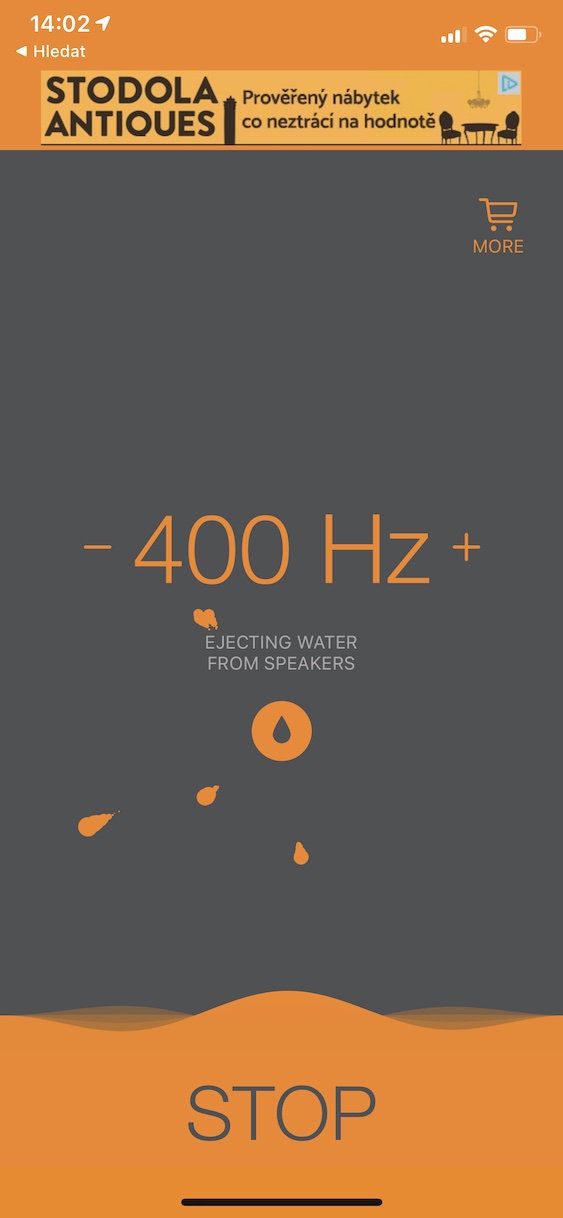
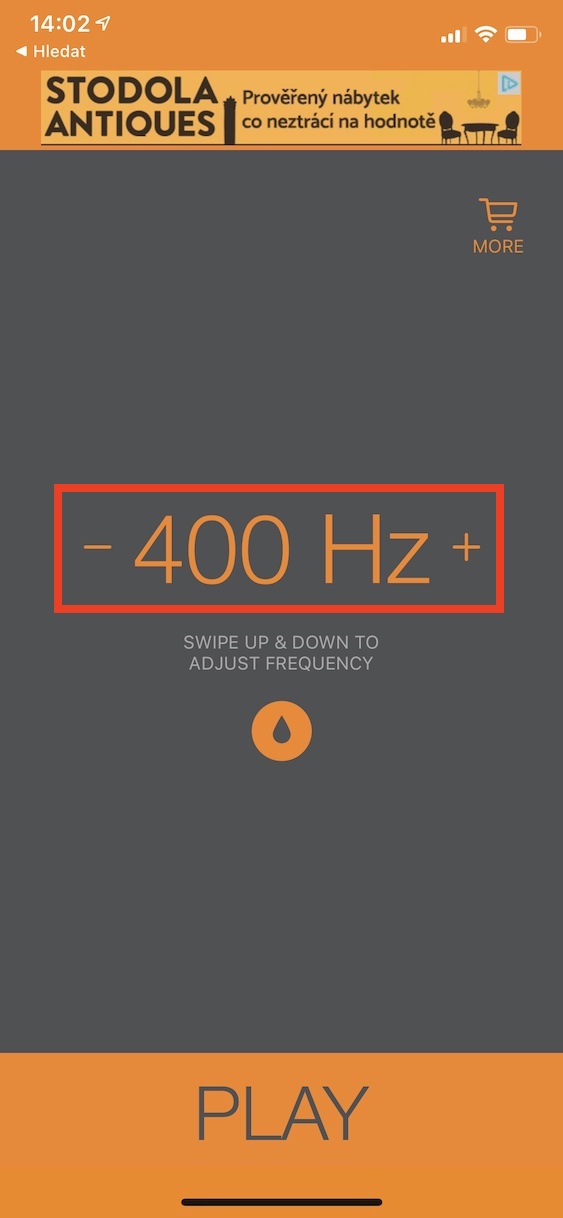
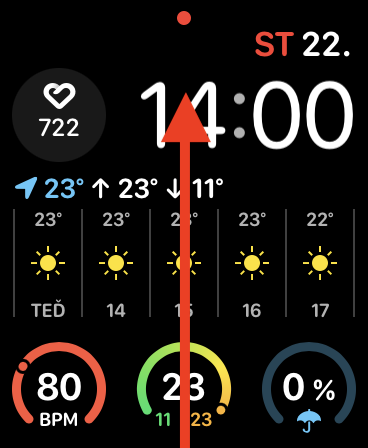
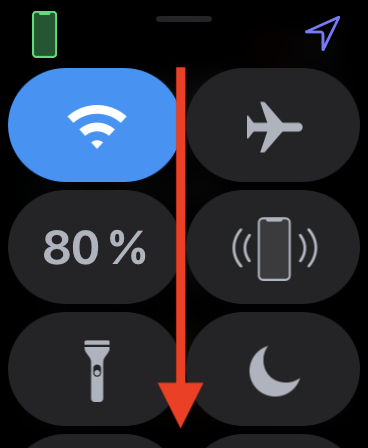
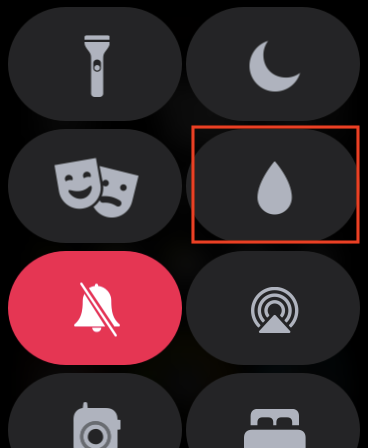
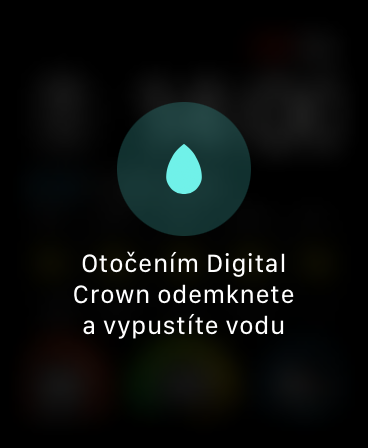
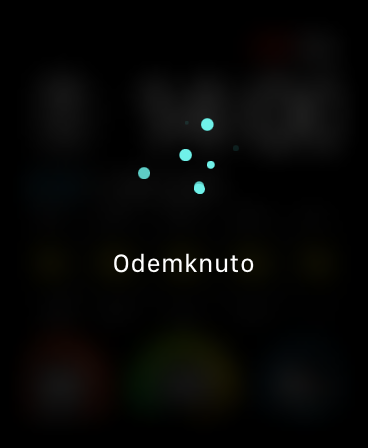
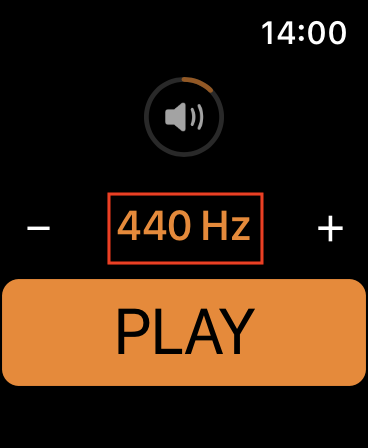
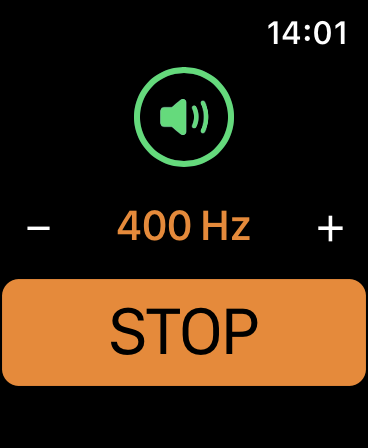
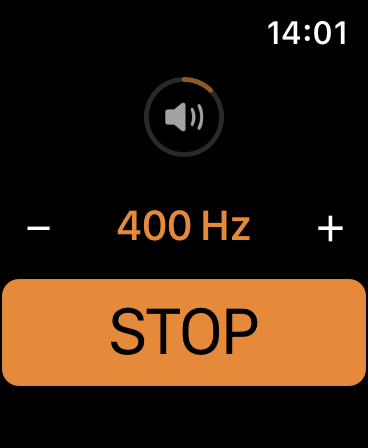
Apple Watch를 수심 50m까지 담그는 것에 대한 정보는 말도 안됩니다. 그런 글을 쓰기 전에 사실관계를 바로잡으세요
그런 댓글을 쓰기 전에 먼저 사실을 파악하세요. Apple Watch Series 2 및 이후 모델은 ISO 22810:2010에 따른 방수 기능을 갖추고 있습니다. 즉, 수심 50미터까지 방수가 가능합니다. Apple Watch Series 1과 Series 0만 IPX7 인증을 받았습니다. 직접 보고 싶으시다면 Apple 웹사이트에서 보실 수 있습니다. 아래 링크를 보내드리겠습니다. 설명까지 아래로 스크롤하면 모든 정보를 찾을 수 있습니다.
https://support.apple.com/cs-cz/HT205000